"iTunes에서 구입하지 않은 iBooks의 책/PDF(Gutenproject의 ePub 및 기타 항목의 PDF)를 정리하고 강조 표시한 50권의 책/PDF 등이 있습니다. 새 iPad로 어떻게 전송합니까? 드래그 앤 드롭을 할 수 있다고 생각했지만 그렇게하지 않습니다. 그들을 내리는 방법? (2년 전에 iPhone에 추가한 이전 ePub 파일에 액세스할 수 없습니다)."
iPhone과 iPad 모두 책을 읽기에 적합합니다. 그러나 더 큰 화면을 선호하는 경우 iDevice 간에 iBook을 전환해야 합니다. iPhone에서 iPad로 또는 그 반대로 iBook을 전송하는 방법은 무엇입니까? 이 가이드를 확인하여 5가지 손쉬운 방법에 대한 단계별 자습서를 얻으십시오.

1 부분. Coolmuster Mobile Transfer를 통해 iPhone에서 iPad로 iBook을 동기화하는 방법
파트 2. 설정을 사용하여 iPhone에서 iPad로 iBook을 가져오는 방법
파트 3. iTunes를 사용하여 iPhone 간에 iBook을 공유하는 방법
파트 4. iPad에서 iPad로 또는 iPhone에서 iPhone으로 iBook을 AirDrop하는 방법
파트 5. iCloud를 통해 iPad에서 iPhone으로 iBook을 전송하는 방법
전송할 iBook이 무겁지만 Wi-Fi에 액세스할 수 없는 경우 컴퓨터에 Coolmuster Mobile Transfer 를 설치하면 전송이 더 쉬워집니다. 이 앱은 25MB에 불과하며 크기가 매우 가볍습니다. 게다가 iBooks 전송 중에 네트워크를 소비하지 않으며 파일 크기를 제한하지 않습니다.
Coolmuster Mobile Transfer의 하이라이트 :
* 한 번의 클릭으로 iBooks (PDF 및 ePub), 연락처 및 기타 데이터를 한 iOS 장치에서 다른 장치로 전송합니다.
* 전송 중에는 네트워크를 사용하지 않습니다.
* USB 및 Wi-Fi 연결.
* 쉽고 빠르며 안전하게 사용할 수 있습니다.
* iPhone 14 Pro Max/14 Pro/14/13 Pro/13/13 mini/12 Pro Max/12 Pro/12/12 mini/SE/11 Pro Max/11 Pro/11/XS Max/XS/XR/X, 새로운 iPad mini/iPad 2022, iPad 9/8/7/6/5/4/3/2/1, iPad Pro 5/4/3/2/1 등과 같은 모든 iPhone 및 iPad 모델(iOS 1 지원)과 널리 호환됩니다.
한 번의 클릭으로 iPhone에서 iPad로 또는 iPad에서 iPhone으로 책을 이동하는 방법은 무엇입니까?
1. 컴퓨터에 Coolmuster Mobile Transfer 를 설치하고 실행합니다. 그런 다음 인터페이스에서 모바일 전송 을 입력합니다.
2. 작동하는 두 개의 USB 케이블을 사용하여 두 iDevice를 컴퓨터에 연결하고 메시지가 표시되면 각 전화기에서 신뢰를 누릅니다. 그러면 프로그램이 자동으로 iDevices를 인식하고 장치 이미지 아래에 연결됨 을 표시합니다.
메모: iPhone에서 iPad로 iBook을 전송하려면 iPhone이 소스 위치에 있어야 합니다. 그렇지 않은 경우 뒤집기 버튼을 눌러 전환합니다.

3. 표에서 책을 선택하고 복사 시작 버튼을 눌러 iPhone에서 iPad로 iBook을 전송합니다.

추가 참고 자료:
iPhone에서 iPad로 음악을 전송하는 방법? (총 6가지 방법)
번거로움 없이 iPod를 iPhone으로 전송하는 7가지 실용적인 방법
iPhone에서 iPad로 iBook을 동기화하는 직접적인 방법 중 하나는 설정을 사용하는 것입니다. 이 방법은 다소 간단하며 다음 단계에 따라 완료할 수 있습니다.
iPhone에서 iPad로 iBook을 직접 동기화하려면 어떻게 합니까?
1. iPhone에서 > 설정을 열고 아래로 스크롤하여 iBooks 를 찾은 > 책갈피 및 메모 동기화 또는 컬렉션 동기화 옵션을 활성화합니다.
2. iPad를 열고 위의 단계를 반복합니다. 그러면 iBooks가 자동으로 iPad와 동기화됩니다.
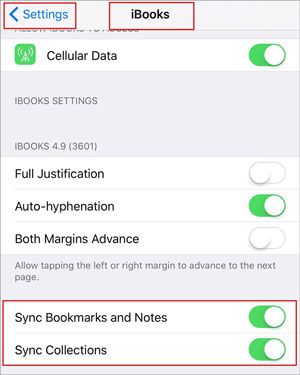
원하는지 확인하십시오.
다음은 컴퓨터에서 iPhone으로 또는 그 반대로 음악 파일을 이동하는 전체 가이드 입니다.
iCloud, iTunes 또는 기타 도구를 통해 iPhone을 백업하는 데 얼마나 걸립니까? 이 문서를 찾아볼 수 있습니다.
이 전통적인 방법은 컴퓨터에서 작동합니다. 대상 장치의 데이터를 지워도 괜찮다면 다음 지침부터 시작하십시오.
iTunes를 통해 장비 간에 iBook을 동기화하려면 어떻게 합니까?
1. USB 케이블을 통해 소스 iPhone을 컴퓨터에 연결하고 컴퓨터에서 최신 버전의 iTunes를 실행합니다.
2. 연결되면 iTunes 창의 왼쪽 상단 모서리에 있는 iPhone 아이콘을 누르고 왼쪽 패널에서 책을 선택한 다음 책 동기화 옵션을 선택합니다. 그런 다음 모든 책 또는 선택한 책 옵션을 선택하고 적용 아래 버튼을 눌러 iPhone에서 컴퓨터로 iBook을 동기화합니다.
3. 소스 iPhone을 분리하고 대상 iPhone을 컴퓨터에 연결합니다. 그런 다음 왼쪽 상단 모서리에 있는 iPhone 아이콘을 클릭하고 요약을 탭한 다음 백업에서 백업 복원 옵션을 누릅니다. 마지막으로 최신 백업 파일을 선택하고 복원 버튼을 클릭하여 iBook 백업을 새 장치로 복사하기 시작합니다.

사람들은 또한 읽습니다 :
[해결됨] PC에서 Google Pixel 4a/4XL/4/5/6에 음악을 추가하는 방법은 무엇입니까?
AirDrop은 iOS 4 이상을 실행하는 iPad 4 이상 또는 iPhone 5 이상에 내장 된 파일 공유 서비스입니다. AirDrop을 사용하면 한 iDevice에서 다른 iDevice로 iBook, 연락처, 사진 등을 전송할 수 있습니다.
iPhone에서 iPhone으로 iBook을 AirDrop하는 방법은 무엇입니까?
1. 두 iOS 장치를 동일한 네트워크에 연결합니다. 그런 다음 제어 센터를 열고 Wi-Fi, Bluetooth 및 AirDrop을 켭니다. 그런 다음 다음 화면에서 모두 또는 연락처만을 선택합니다.
2. 소스 장치에서 iBooks 앱을 열고 하단의 내 책을 선택한 다음 전송할 iBook 을 클릭합니다.
3. AirDrop> 공유 아이콘을 누르고 대상 장치를 누르십시오.
4. 대상 장치의 잠금을 해제하고 수락 을 눌러 iBooks를 받습니다.
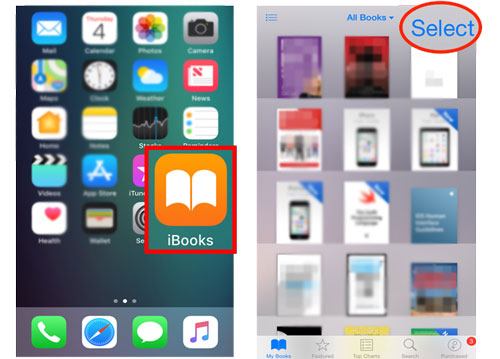
참고 항목:
다음은 iPhone에서 Android 기기로 연락처를 전송하는 방법에 대한 전체 가이드입니다.
이 가이드를 사용하면 문제 없이 iPhone의 검은색 화면을 복구할 수 있습니다 .
iBooks, 캘린더, 문서 및 기타 파일을 iCloud와 동기화할 수도 있습니다. 이를 위해서는 iPad에서 iCloud로 iBook을 동기화한 다음 동일한 Apple ID로 다른 기기에 로그인해야 합니다.
아래의 특정 단계에 따라 기기 간에 iBook을 동기화하십시오.
1. iPad의 설정으로 이동하여 이름을 탭> iCloud > 클릭한 > iBooks 옵션을 켭니다.
2. 설정으로 돌아가>서 iBooks> 클릭하여 책갈피 및 메모 동기화, 컬렉션 동기화 및 온라인 콘텐츠를 찾아 활성화합니다.
3. 설정을 열고 iPhone에서 동일한 Apple ID로 로그인합니다. 나중에 iCloud > 이름을 탭> iBooks 옵션을 켜면 iCloud에서 기기로 iBook이 동기화됩니다.
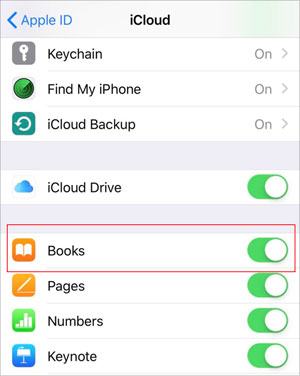
iPhone에서 iPad로 iBook을 전송하는 방법은 여기까지입니다. 보시다시피 가장 쉽고 직접적인 방법은 Coolmuster Mobile Transfer. 두 장치 모두에서 복잡한 설정을 경험하거나 셀룰러 데이터를 사용할 필요가 없습니다. 또한 이 프로그램은 크기가 가볍고 안전하게 사용할 수 있으며 데이터 처리 속도가 빠릅니다. 그러니 다운로드하여 사용해 보십시오!
관련 기사:
이전 iPod nano / Shuffle에서 새 iPod touch로 앱을 전송하는 방법은 무엇입니까?
iPhone에서 iPad mini/Air/Pro 및 iPad로 연락처를 손쉽게 동기화하는 방법은 무엇입니까? (통증 없는 4가지 방법)
4가지 간단한 방법으로 Android 에서 iPad로 사진을 전송하는 방법은 무엇입니까? (업데이트됨)
(전체 가이드) iTunes를 사용하거나 사용하지 않고 iPad에서 컴퓨터로 iBook을 전송하는 방법은 무엇입니까?
[해결됨] iTunes를 사용하거나 사용하지 않고 PC 또는 iPhone에서 iPad로 ePub 파일을 전송하는 방법은 무엇입니까?